爱笔思画X破解中文版笔刷全解锁下载 v12.0.3 安卓版
软件介绍
爱笔思画X破解版中文版笔刷全解锁也叫做ibisPaint X,是一款功能强大的绘画应用程序,这款软件具有直观的用户界面和易于使用的绘画工具,使用户能够快速上手并进行创作。它提供了各种画笔、画笔笔刷、颜色调整工具和图层功能,让用户能够以自由和创造性的方式表达自己的想法和艺术风格。用户可以调整笔刷的大小、透明度和流量,以及使用不同的绘画模式和效果来创造出多样化的效果。
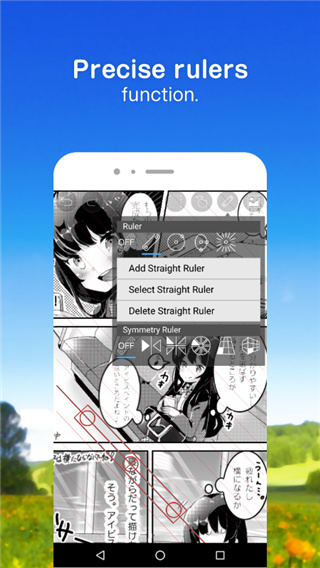
除了基本的绘画工具,爱笔思画X破解版中文版笔刷全解锁还为用户提供了一系列高级功能,如图层管理、选择工具、变形工具、滤镜和特效等。这些功能使用户能够更加精确地编辑和调整绘画作品,添加细节和效果,使作品更加生动和有趣。此外,该软件还支持多种文件格式的导入和导出,如JPEG、PNG、PSD等。用户可以将作品保存到本地设备,或直接分享到社交媒体平台或在线艺术社区,与其他用户交流和展示自己的作品。
爱笔思画X功能
1、画笔功能
-平滑的绘图, 最高可达60帧/秒。
-381 种刷子, 包括浸笔、毛毡笔、数字笔、空气刷、风扇刷、扁平画笔、铅笔、油刷、木炭刷、蜡笔和邮票。
-各种画笔参数, 如启动厚度、启动不透明度和初始/最终画笔角度。
-快速滑块, 让您快速调整画笔厚度和不透明度。
-实时画笔预览。
2、图层功能
-您可以在没有限制的情况下添加所需数量的图层。
-可分别设置为每个图层的图层参数, 如图层不透明度、alpha 混合、添加、减法和乘法。
-一个方便的剪辑功能剪辑图像等。
-各种图层命令, 如图层复制、从照片库导入、水平反转、垂直反转、图层旋转、图层移动和放大。
-用于设置图层名称以区分不同图层的功能。
3、漫画特写
-具有 "垂直"、"水平"、"描边"、"字体选择" 和 "多个文本" 功能的高级文本工具功能。
-屏幕音色功能, 包含46声调, 包括点、噪声、水平、垂直、斜线、交叉和正方形。
4、选择区域特征
-每个像素256个等级的选择。
-选择区域倒置、移动、旋转和缩放。
-画笔笔画, 尊重选择区域, 洪水填充功能, 图层复制, 层包层, 图层移动, 旋转, 和缩放/。
5、颜色特征
-无限制的颜色保存在调色板上, 或选择任何颜色, 你想要的颜色从色轮使用 HSB 或 RGB。
-拖放到调色板保存。
-点击并按住颜色选择器。
6、整体绘图功能
-用于绘图图形等的手持标尺工具功能。
-绘制支持功能, 包括行程稳定和强制进入/遗漏。
-71个不同的过滤器。
-超过2,500纹理和色调的材料工具。
-旋转画布功能。
-背景色功能。
-撤消或重做超过100个步骤。
-刷子、橡皮擦、涂抹、模糊、填充和吸管。
-平滑的画布变焦。
7、支持的数字样式
- Wacom Intuos (仅限兼容机型)
- XP-PEN Tablet (仅限兼容机型)
- SonarPen
- HUION Pen Tablet (仅限兼容机型)
- S-Pen
- Z Stylus
- Smart Stylus Pen
- Direct Stylus 2
8、喜欢图纸的特点
-"我的画廊" 功能, 让您享受自己的艺术作品。
-重播您的绘图过程 (以可调节的重播速度)。
-将绘图 (PNG/JPEG) 和绘图过程视频 (MP4) 导出到照片库。
-上传您的绘图过程视频。
-您可以通过推特或脸书分享您上传的艺术作品。
-当某些用户评论您上传的作品时, 您可以收到推送通知。
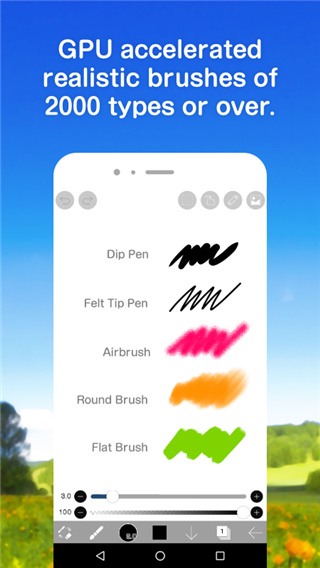
支持的手写笔类型
1、Apple Pencil
2、Wacom Bamboo Sketch
3、Wacom Bamboo Fineline 3
4、Wacom Bamboo Fineline 2
5、Wacom Bamboo Stylus fineline
6、Wacom Intuos Creative Stylus
7、Wacom Intuos Creative Stylus 2
8、SonarPen
9、HEX3 JaJa
10、Ten One Design Pogo Connect
11、Ten One Design Pogo Connect 2
爱笔思画X使用教程
1、首先打开app,点击我的图库进入。
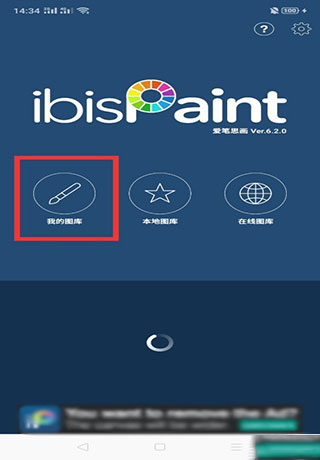
2、在新建画布处,选择导入照片。

3、小编导入了一张樱桃小丸子的照片,点击图中红框处,新建一个图层。
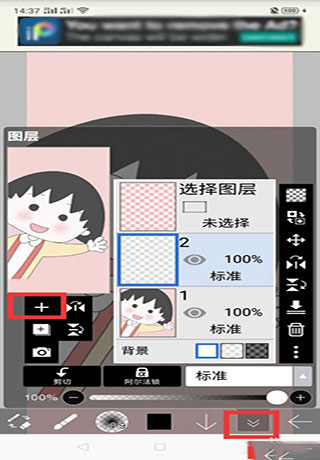
4、接着用画笔,小编选的是软蘸笔4.9粗细,将小丸子的轮廓描出来。
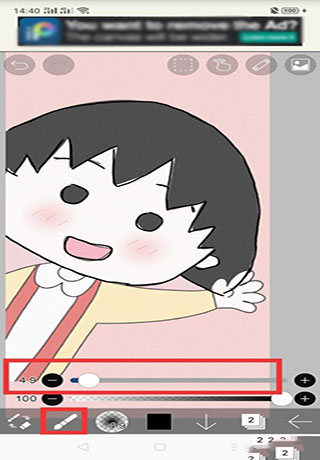
5、然后就是上色,在工具处选择吸管,对着原来有颜色的地方吸色。
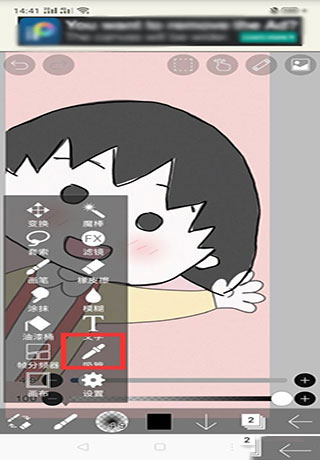
6、接着选择油桶,进行铺色。
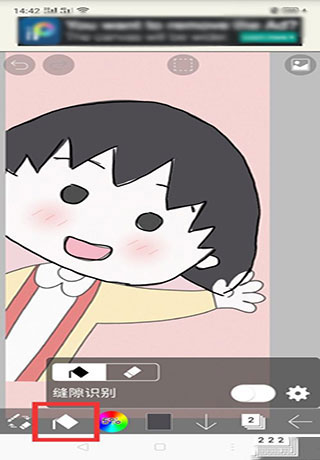
7、大致把颜色上完了之后,打开图层位置,隐藏最下面的图层。
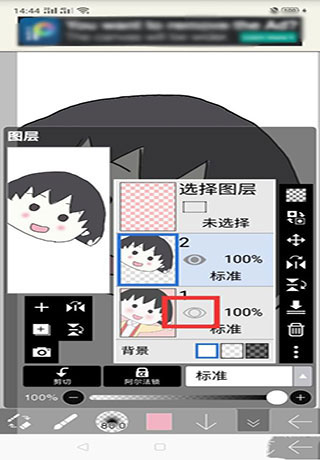
8、这时我们就得到了爱笔思画的初级作品了。
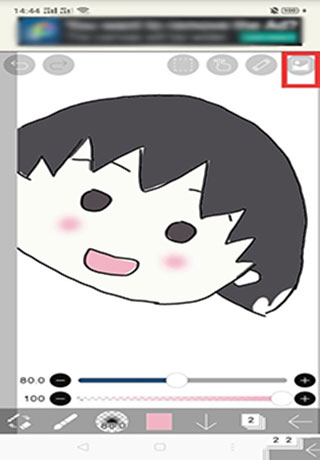
9、以上就是本次爱笔思画x怎么用的全部介绍了,希望对你有所帮助。
常见问题
如何导入图片到ibisPaint X?
答:在ibisPaint X的主界面上,点击右上角的“+”按钮,然后选择“导入图片”。您可以从设备相册中选择图片,或使用相机拍摄新照片。
如何使用图层功能?
答:打开图层面板,点击右上角的“+”按钮添加新图层。您可以通过拖动图层的顺序来调整图层的叠放顺序。还可以使用不同的图层模式(如正常、叠加、颜色加深等)来改变图层间的混合效果。
如何使用选择工具?
答:选择工具位于工具栏中,形状为一个方框。选择工具可以用来选择和编辑绘画区域。选择后,您可以移动、缩放、旋转或变形所选区域。
如何使用滤镜和特效?
答:在编辑模式下,点击工具栏中的“滤镜”按钮,选择您想要应用的滤镜效果。您还可以调整滤镜的强度和其他参数来达到所需的效果。
如何保存和导出作品?
答:在ibisPaint X的主界面上,点击右上角的“保存”按钮即可将作品保存到本地设备。您还可以选择导出作品为不同的文件格式(如JPEG、PNG、PSD),并选择导出的分辨率和画质。
如何分享作品到社交媒体?
答:在编辑完成后,点击右上角的“分享”按钮。您可以选择将作品分享到各种社交媒体平台,如Instagram、Facebook等,或将作品直接发送给其他应用程序。
是否可以使用ibisPaint X进行动画制作?
答:是的,ibisPaint X提供了动画制作功能。您可以使用动画工具创建帧动画,为每一帧绘制不同的画面,并设置帧之间的过渡效果和播放速度。



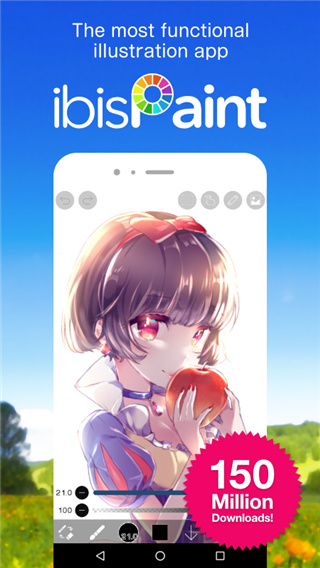
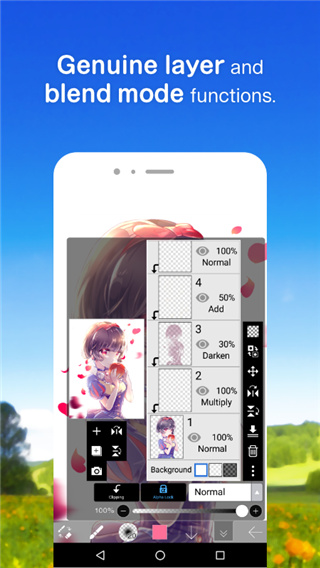


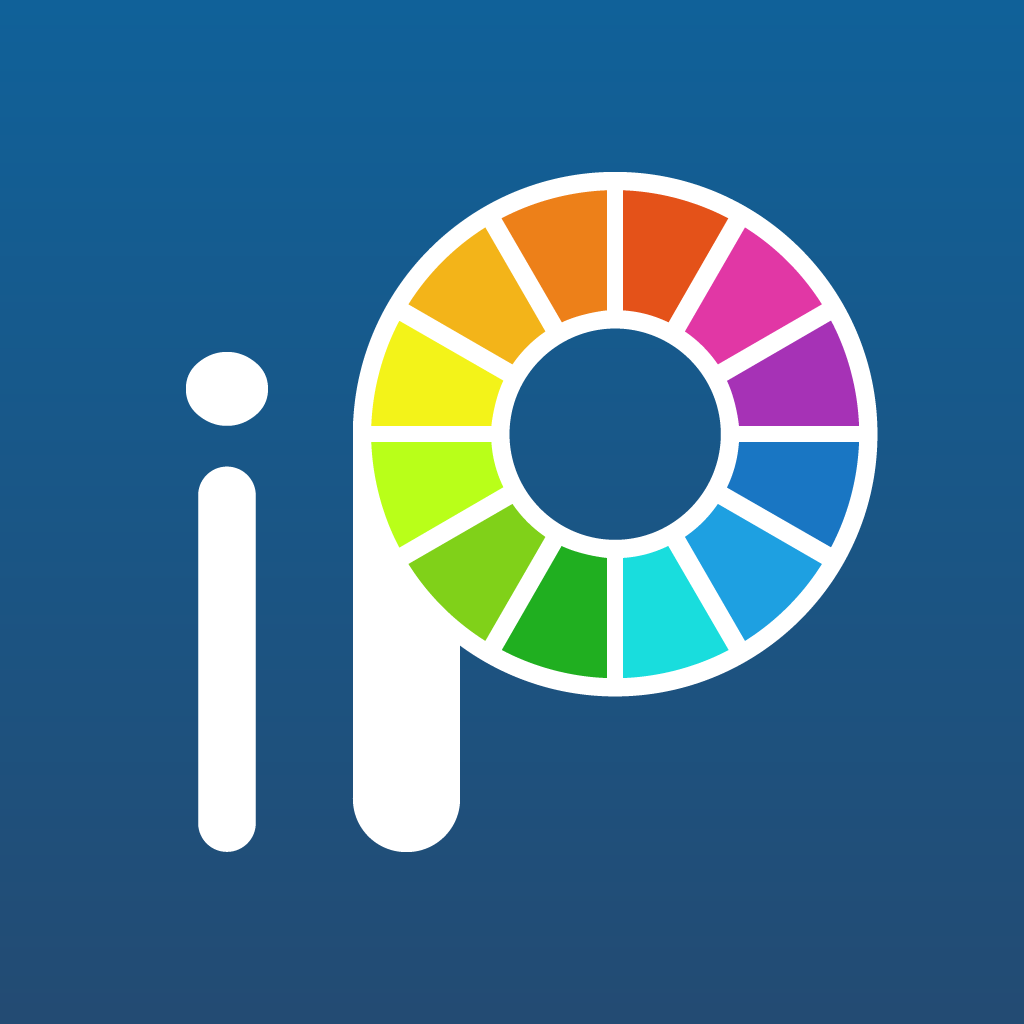














































 浙公网安备 33038202002266号
浙公网安备 33038202002266号